前几天在文章《FinalShell》介绍了FinalShell,这次再介绍另一款SSH客户端electerm,electerm是一款基于electron开发的SSH/SFTP客户端,同时支持Linux、MAC、Windows操作系统,免费开源。
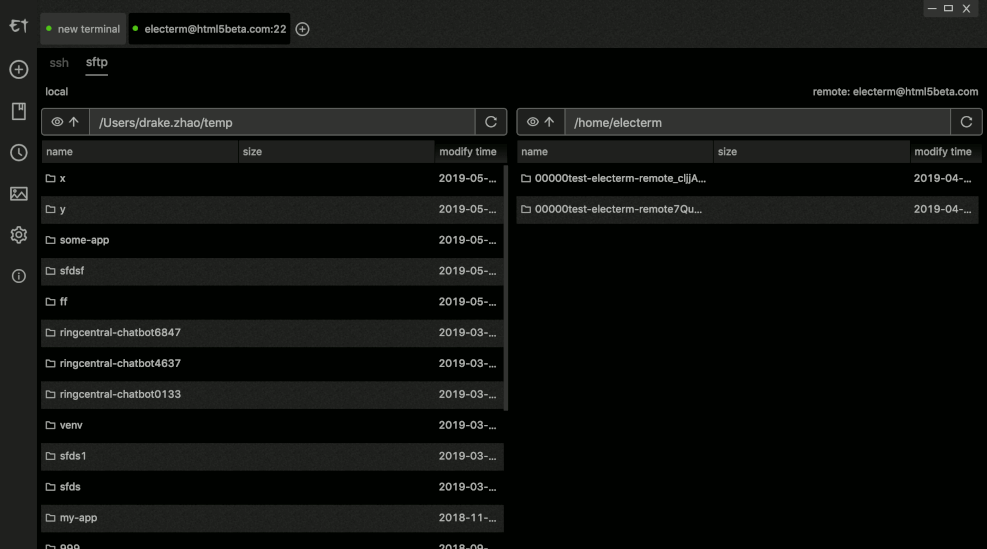
功能特点
- 作为终端/文件管理器或ssh / sftp客户端(类似于xshell)
- 全局热键可切换窗口可见性(类似于guake,默认值为ctrl + 2)
- 多平台(Linux,Mac,Win)
- 🇺🇸 🇨🇳 🇧🇷 🇷🇺 🇪🇸 🇫🇷 🇹🇷 🇭🇰支持多国语言(electerm-locales,欢迎提供/修复问题)
- 双击直接编辑远程文件(小的)。
- 使用内置编辑器(小的)编辑本地文件。
- 使用公钥+密码进行身份验证。
- Zmodem(rz,sz)。
- 透明窗口(Mac,Win)。
- 终端背景图像。
- 全局/会话代理。
- 快速命令
- 将书签/主题/快速命令同步到github / gitee secret gist
- 快速输入
下载并安装electerm
electerm支持Linux、MAC、Windows操作系统,直接前往项目地址:https://github.com/electerm/electerm/releases 根据操作系统下载最新版本。
如果是Windows系统,可下载作者编译好的压缩包,比如eleterm-1.11.6-win-x64.tar.gz,解压后双击electerm.exe即可使用。
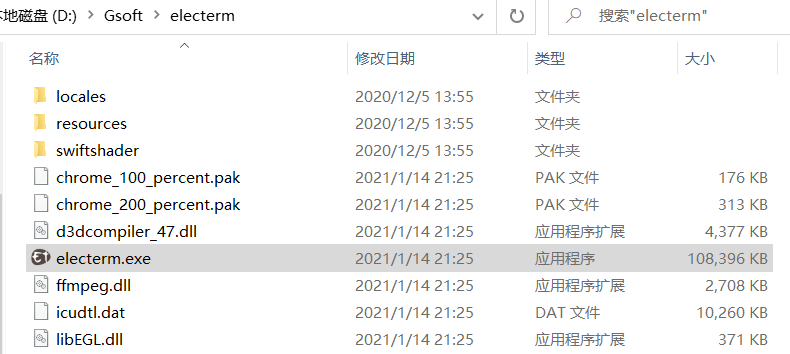
一些设置
设置中文语言:
electerm默认是英文界面,可打开设置将语言设置为中文,大概在如下图的位置。
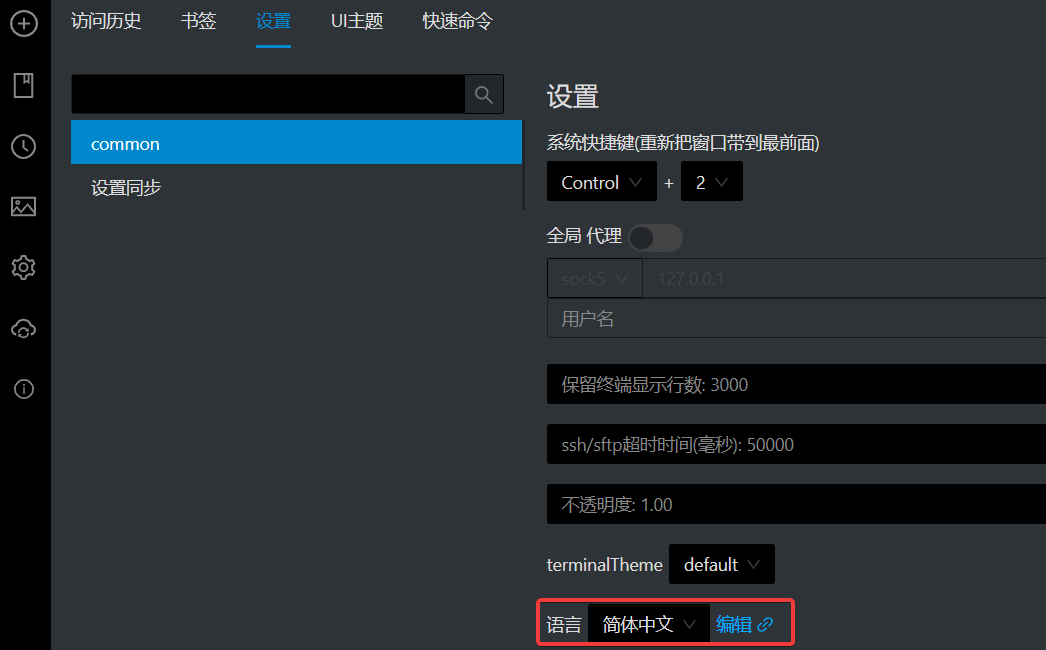
设置字体:
electerm默认使用的字体个人感觉不好看,可在设置中对字体进行修改,推荐Consolas和微软雅黑字体。
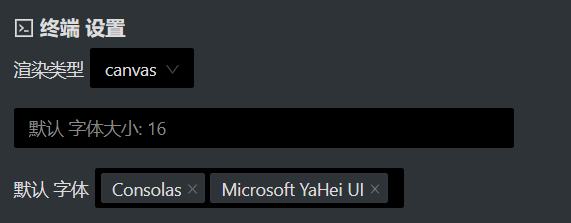
设置同步:
electerm可以将书签(服务器连接信息)同步到Github或Gitee,这篇文章以Gitee为例来进行说明。
- 首先在Gitee后台生成一个新令牌:https://gitee.com/profile/personal_access_tokens,根据提示进行生成,生成后令牌只会出现一次,注意保存。

- 打开electerm的同步功能,切换到
gitee,填写刚刚获取的Gitee令牌,并勾选“加密”同步,否则服务器密码等信息是明文同步的(非常危险),接着保存并上传设置即可。
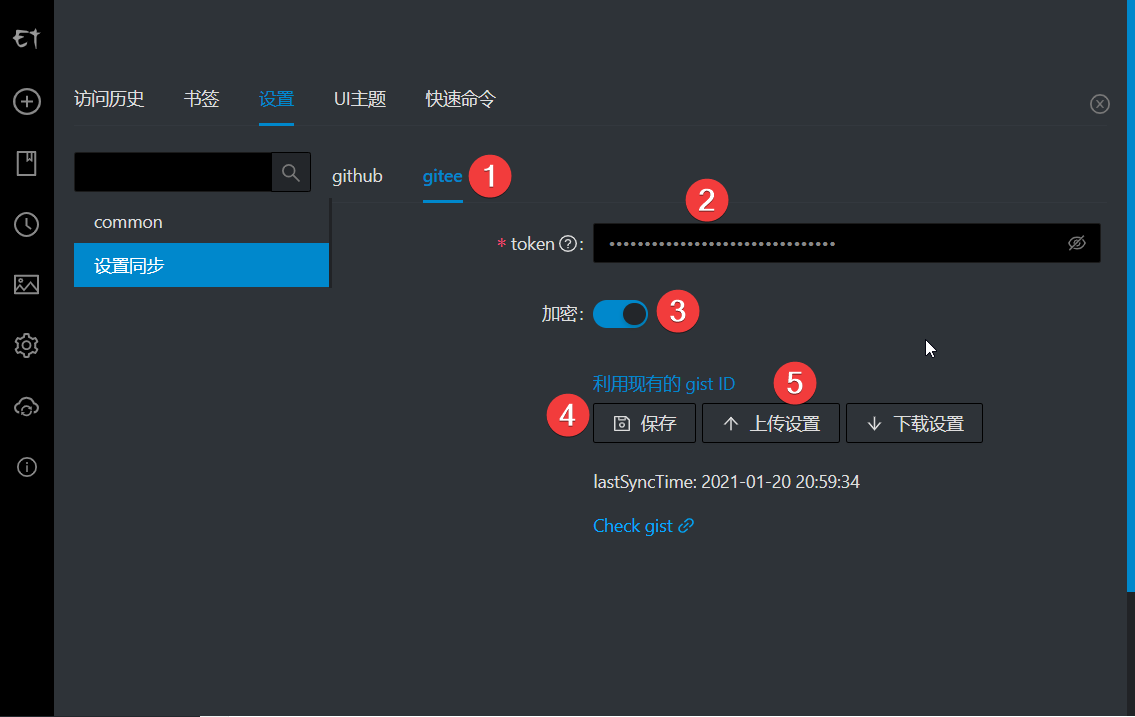
如果更换了电脑也是按照这样设置,然后点下载设置即可将书签同步到本地。
如果不想使用同步功能的也可以在书签设置中进行导出、导入。
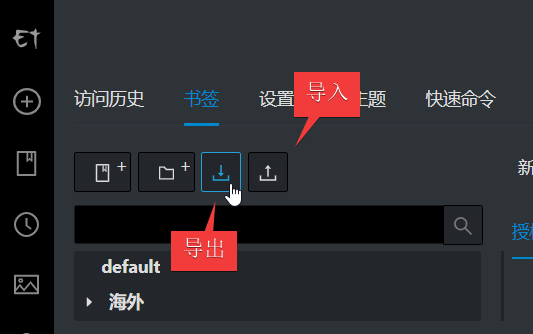
一些不错的功能
自从用了FinalShell的快捷命令后爱不释手,electerm也支持快捷命令(快速命令),可将常用且复杂的Linux命令添加为快速命令,从而提高效率。

不足的是electerm快捷命令不支持分组,也不支持同步和导出,换了设备又得重新录入命令。如果需求比较强烈的,可以到作者Github进行反馈。
点右下角的Terminal info可查看服务器CPU、内存、网络等信息。
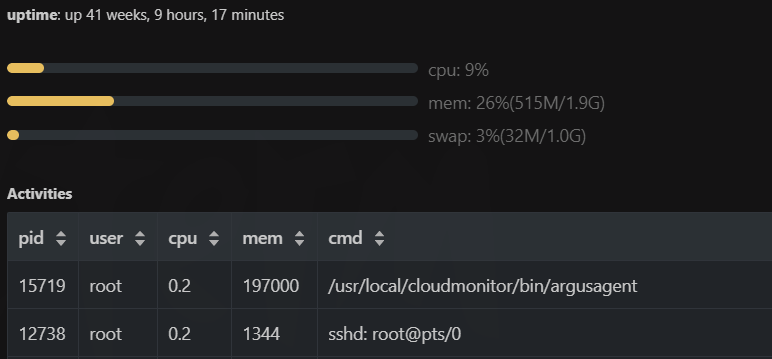
electerm每次启动会默认新建一个Powershell窗口,个人并不习惯使用Powershell,如果您安装了WSL子系统,可以将默认 execWindows设置为System32/wsl.exe
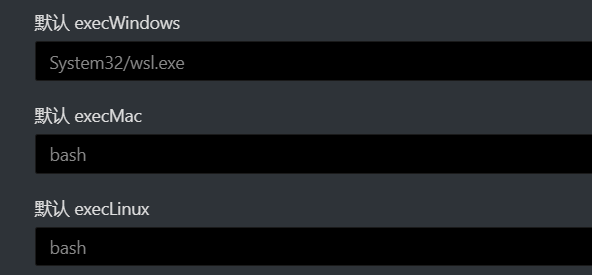
这样您每次打开启动的将是WSL子系统,不再是Powershell

总结
electerm整体来说还是不错的,并且开源免费、多平台支持,自带中文界面。electerm算不上非常成熟,使用中可能会遇到一些BUG,但完全满足日常的服务器管理和使用,而且作者更新非常勤快,遇到BUG也可以在Github进行反馈。
xiaoz要吐槽的是electerm在Github上的使用说明太简陋了,很多设置的地方要自己摸索和搜索issues来完成,希望作者后期能完善下使用文档。
之前博客介绍过的同类型工具还有:
- 分享一款免费好用的跨平台SSH客户端WindTerm(目前博主使用)
- 免费好用的SSH工具FinalShell
- Windows Terminal + Alpine Linux + ZSH打造自己的高颜值终端
- 一款开源、高颜值的终端terminus,支持Windows、MacOS
- Windows终端神器MobaXterm & 常用设置
electerm项目地址如下:
- Github项目地址:https://github.com/electerm/electerm址
- Electerm主页:https://electerm.github.io/electerm/









